Vysvětlení chyby 0x80070026 a jak ji opravit

Co je chyba 0x80070026? Zjistěte to v této podrobné příručce, která se také zabývá osvědčenými řešeními k opravě této chyby a obnovení funkčnosti vašeho počítače.
Na vašem počítači se systémem Windows nebo notebooku se může objevit mnoho chybových kódů, včetně chybového kódu 0x80070026. Tato konkrétní chyba je spojena s Windows Update a může vám skutečně zabránit v instalaci nedávné aktualizace. Naštěstí existují způsoby, jak ji opravit.
Obsah
Operační systém Windows se pravidelně aktualizuje. Každá nová aktualizace přináší opravy chyb, bezpečnostní vylepšení a někdy i nové funkce. Ale aktualizace se ne vždy instalují hladce a chyba 0x80070026 je jedním z problémů, které se mohou objevit, když se pokoušíte stáhnout a nainstalovat novou aktualizaci.
Někdy můžete vidět textovou zprávu doprovázející tuto chybu, která uvádí: „Při instalaci některých aktualizací došlo k problémům, ale pokusíme se znovu později.“ Pokud jde o příčinu, chyba 0x80070026 může být spojena s poškozením vašich systémových souborů, interferencí antivirového softwaru nebo nějakou vadou samotného nástroje Windows Update.
Chyba 0x80070026 je frustrující, ale existuje několik osvědčených metod, které můžete použít k jejímu odstranění.
Jak bylo zmíněno výše, chyba 0x80070026 se někdy objeví, protože váš antivirový software blokuje Windows Update v stahování a instalaci souborů. Vypnutí vašeho antivirového programu na chvíli může problém vyřešit.
Proces provedení tohoto se bude lišit v závislosti na tom, jaký antivirový balíček používáte. Většinou můžete kliknout pravým tlačítkem na ikonu softwaru ve vaší systémové liště a poté vybrat „Ukončit“ nebo „Pozastavit“, abyste vypnuli ochranu. Jen nezapomeňte znovu aktivovat antivirový program poté, co nainstalujete aktualizace.
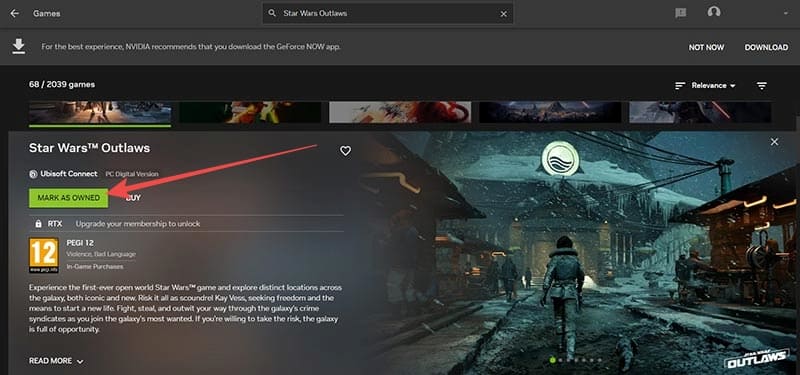
Windows má různé vestavěné nástroje pro řešení problémů, které mohou odhalit problémy s různými systémovými komponentami a opravit je za vás. Existuje nástroj pro řešení problémů, který je speciálně zaměřen na problémy s Windows Update a může vám pomoci vyřešit chybu 0x80070026.
Krok 1. Otevřete Nastavení. Můžete se tam dostat stisknutím kláves „Windows“ a „I“ dohromady nebo použitím zástupce v nabídce Start.
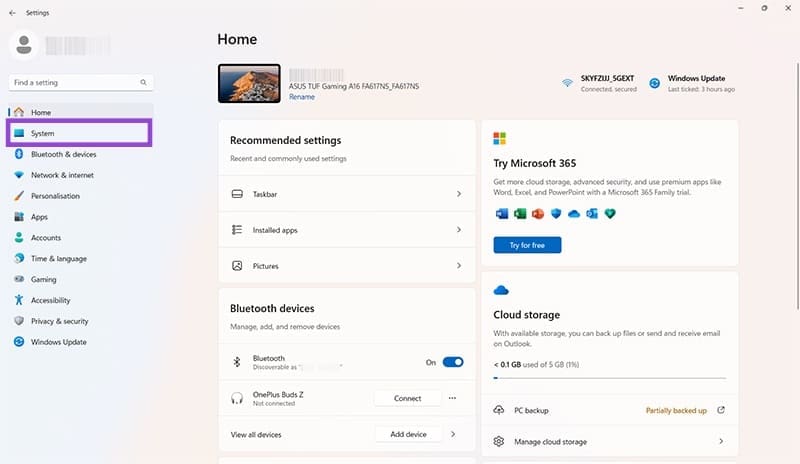
Krok 2. Přejděte na „Systém“, poté na „Řešení problémů“.
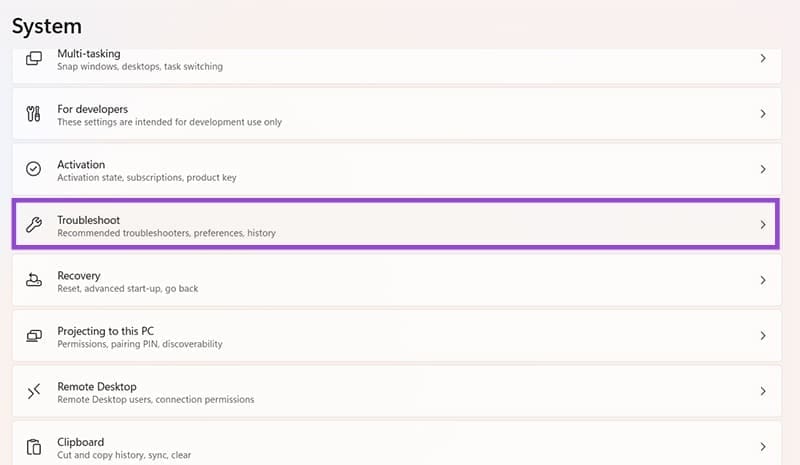
Krok 3. Vyberte „Ostatní nástroje pro řešení problémů“ a poté klikněte na „Spustit“ u nástroje pro řešení problémů s Windows Update.
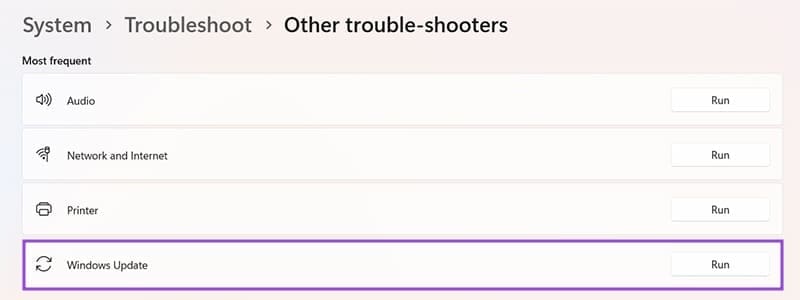
Kontrola systémových souborů nebo skenování SFC je rychlý a snadný způsob, jak hledat poškození v systémových souborech, což může být kořenovou příčinou chyb jako 0x80070026. Takto to funguje:
Krok 1. Napište „Příkazový řádek“ do vyhledávacího pole a vyberte spuštění utility Příkazový řádek jako správce.

Krok 2. Napište následující příkaz do okna a stiskněte „Enter“: sfc /scannow
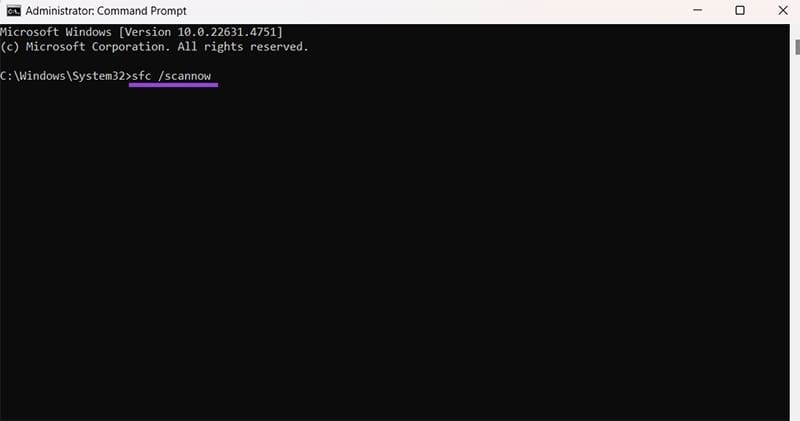
Krok 3. Až skenování skončí, restartujte zařízení a zkuste nainstalovat aktualizace. Pokud se chyba objeví znovu, spusťte Příkazový řádek znovu jako správce a zadejte tento příkaz: DISM /Online /Cleanup-Image /ScanHealth
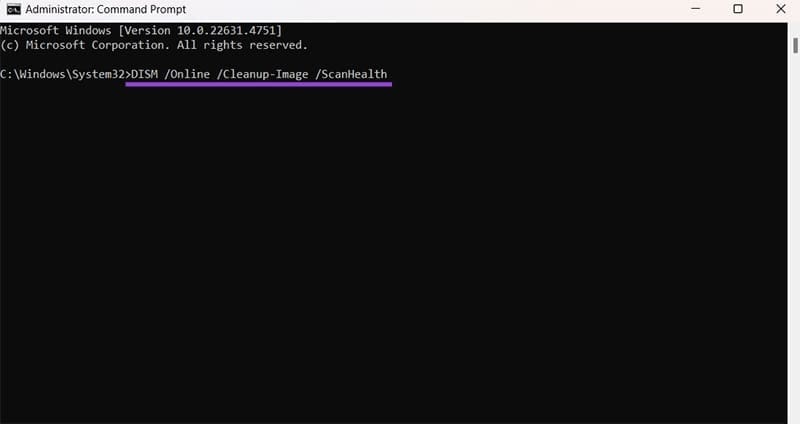
Krok 4. Pokud se objeví nějaké problémy, spusťte tento příkaz, abyste je opravili: DISM /Online /Cleanup-Image /RestoreHealth
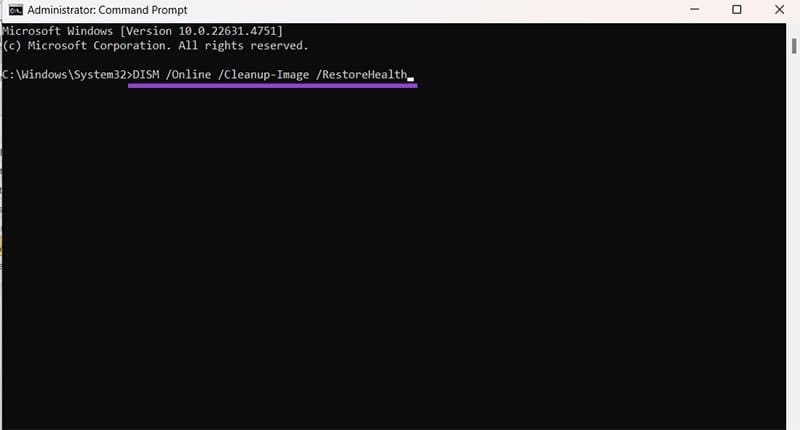
Dalším možným zdrojem poškození souborů je ve vaší zařízení v „Temp“ složce, kde Windows ukládá dočasné soubory, aby některé aplikace načítaly rychleji. Vyčištění této složky by mělo odstranit jakékoli problematické soubory a může pomoci s chybovým kódem.
Krok 1. Stiskněte klávesy „Windows“ a „R“, abyste spustili utilitu Spustit.
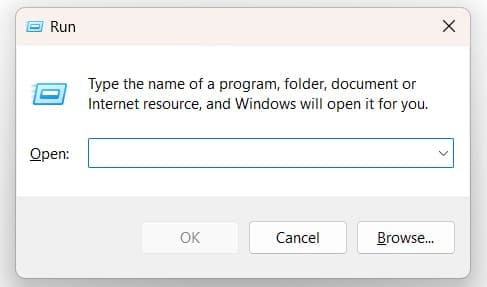
Krok 2. Napište „%Temp%“ do okna a klikněte na „OK“ nebo stiskněte klávesu „Enter“.
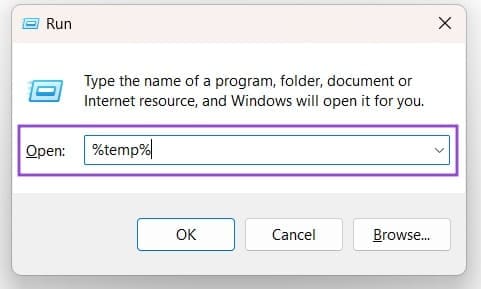
Krok 3. Dostanete se do dočasné složky. Stiskněte „Ctrl“ a „A“, abyste vybrali všechno v ní, poté stiskněte klávesu „Del“.
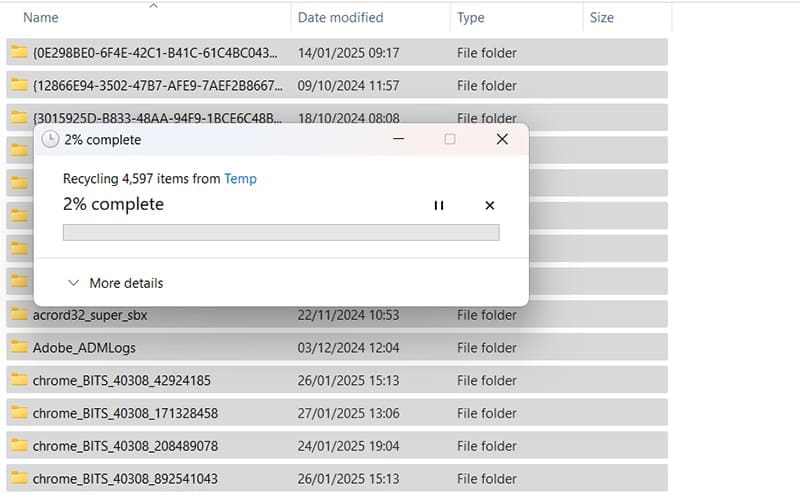
Toto je „konečné“ řešení, které by mělo být pokuseno pouze v případě, že předchozí metody selhaly. Obnoví váš počítač se systémem Windows úplně, což znamená, že většina vašich aplikací bude odstraněna a můžete také ztratit některé soubory. Je to časově náročná oprava, ale může to být jediný způsob, jak chybu opravit.
Krok 1. Otevřete menu Nastavení pomocí klávesové zkratky „Windows“ a „I“ nebo prostřednictvím nabídky Start.
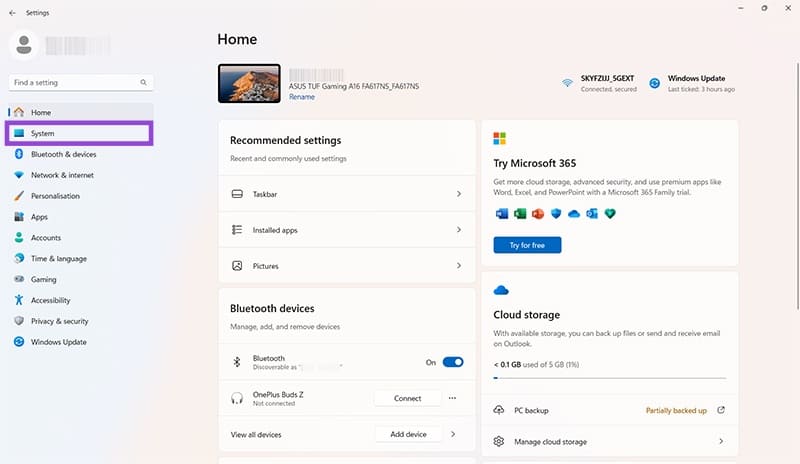
Krok 2. Přejděte na „Systém“, poté na „Obnovení“.
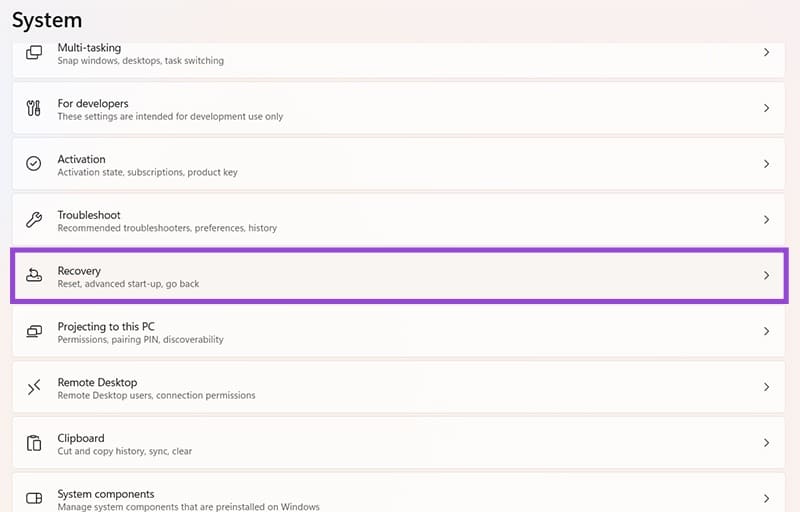
Krok 3. Vyberte tlačítko „Obnovit PC“ a řiďte se pokyny na obrazovce. Proces může chvíli trvat a vaše zařízení se alespoň jednou restartuje.
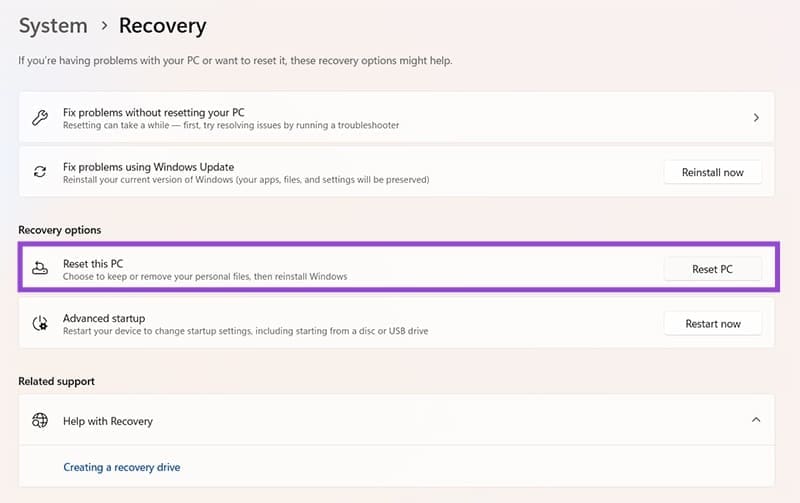
Existuje mnoho důvodů, proč se váš notebook nemůže připojit k Wi-Fi, a proto existuje mnoho způsobů, jak chybu opravit. Pokud se váš notebook nemůže připojit k Wi-Fi, můžete tento problém vyzkoušet následujícími způsoby.
Po vytvoření bootovacího USB pro instalaci systému Windows by uživatelé měli zkontrolovat výkon bootovacího USB a zjistit, zda bylo vytvoření úspěšné.
Několik bezplatných nástrojů dokáže předvídat selhání disku dříve, než k němu dojde, což vám dává čas na zálohování dat a včasnou výměnu disku.
Se správnými nástroji můžete prohledat systém a odstranit spyware, adware a další škodlivé programy, které se ve vašem systému mohou ukrývat.
Když se například počítač, mobilní zařízení nebo tiskárna pokusí připojit k počítači se systémem Microsoft Windows přes síť, může se zobrazit chybová zpráva „Síťová cesta nebyla nalezena – Chyba 0x80070035“.
Modrá obrazovka smrti (BSOD) je běžná a ne nová chyba systému Windows, která se objevuje, když se v počítači vyskytne nějaká závažná systémová chyba.
Místo provádění manuálních operací a operací s přímým přístupem ve Windows je můžeme nahradit dostupnými příkazy CMD pro rychlejší přístup.
Po nespočetných hodinách používání svého notebooku a stolního reproduktoru na vysoké škole mnoho lidí zjistí, že pár chytrých vylepšení může proměnit stísněný prostor na koleji v dokonalé streamovací centrum, aniž by museli utratit spoustu peněz.
Z Windows 11 bude Internet Explorer odebrán. V tomto článku vám WebTech360 ukáže, jak používat Internet Explorer ve Windows 11.
Touchpad notebooku neslouží jen k ukazování, klikání a zoomování. Obdélníkový povrch také podporuje gesta, která umožňují přepínat mezi aplikacemi, ovládat přehrávání médií, spravovat soubory a dokonce i zobrazovat oznámení.









